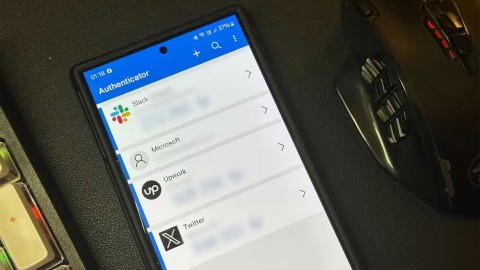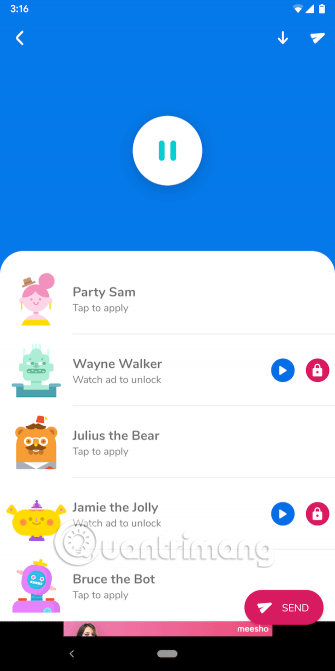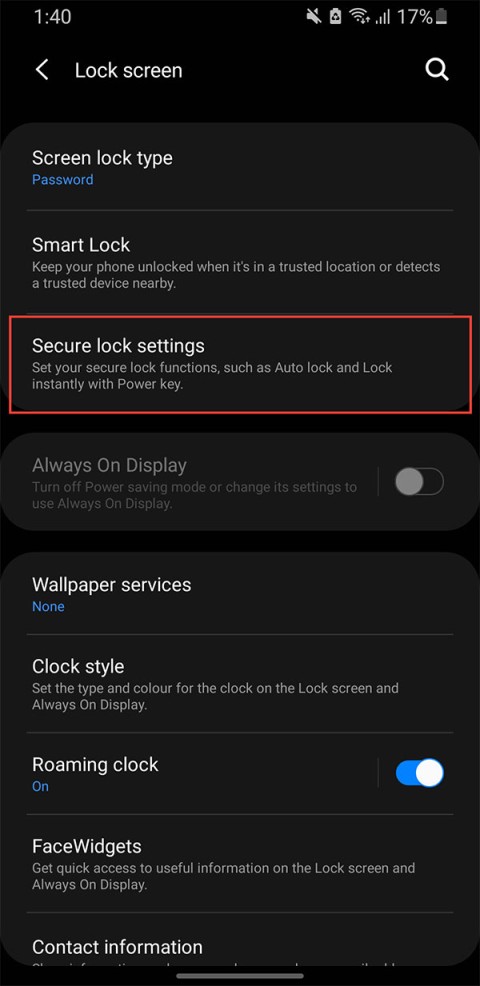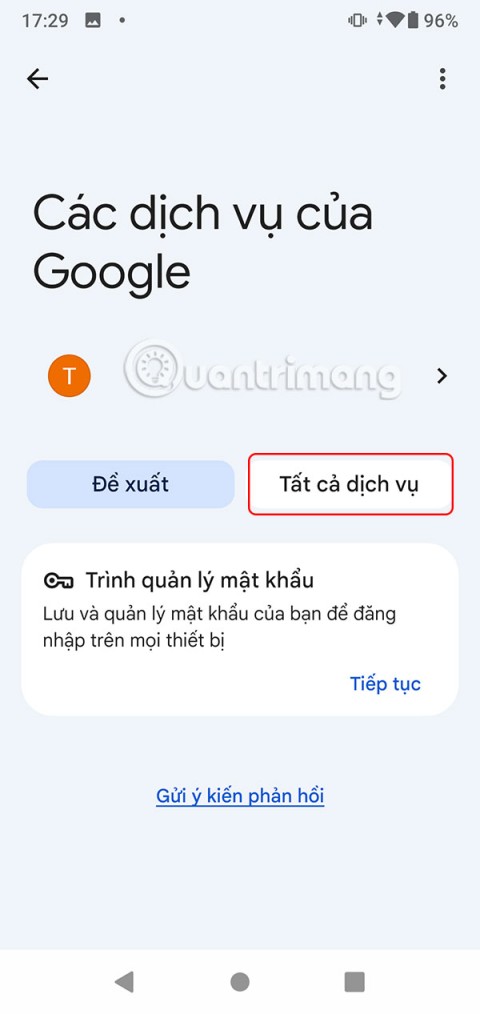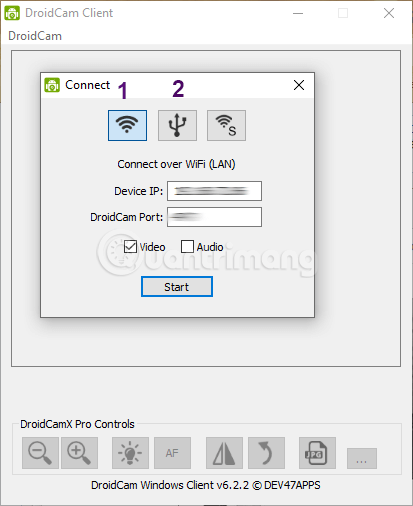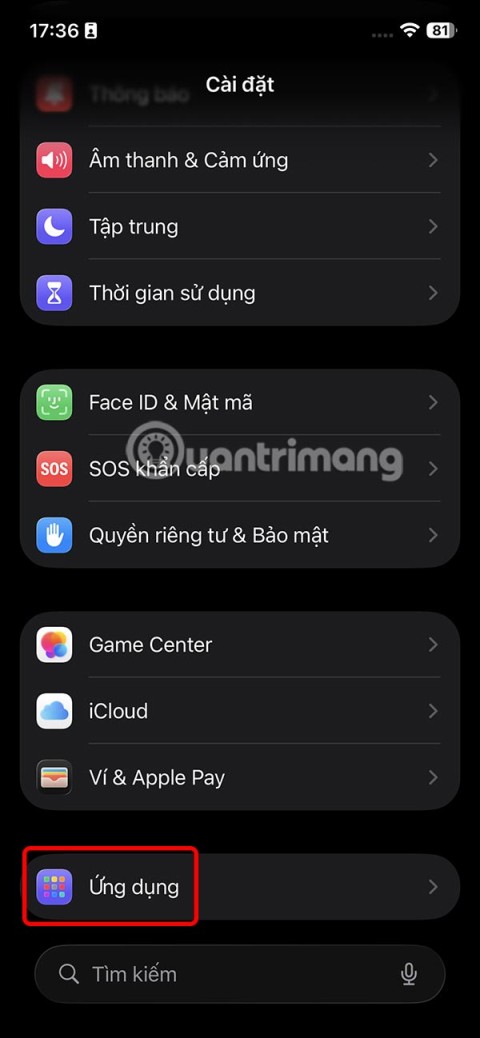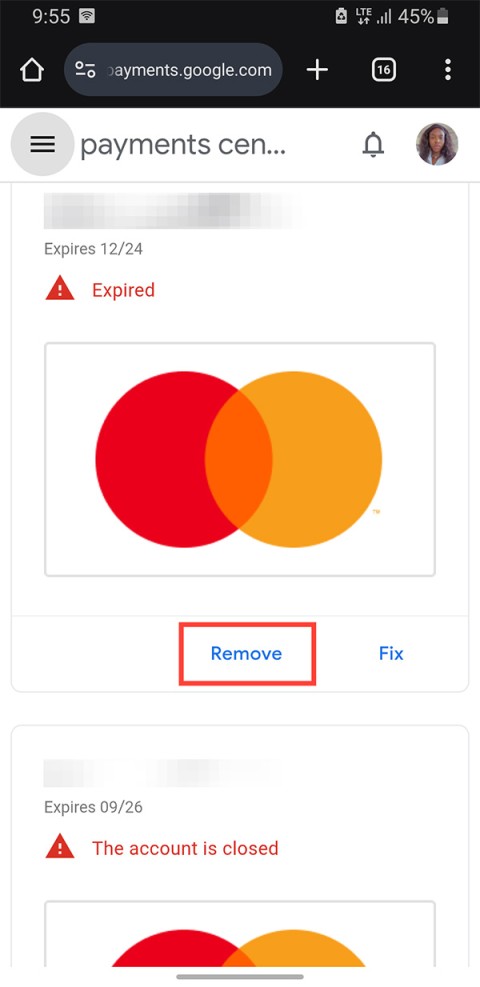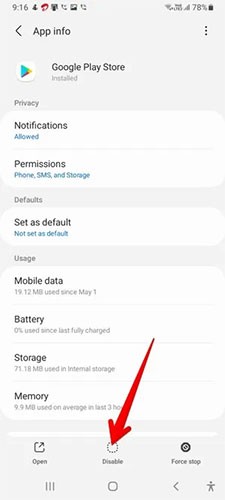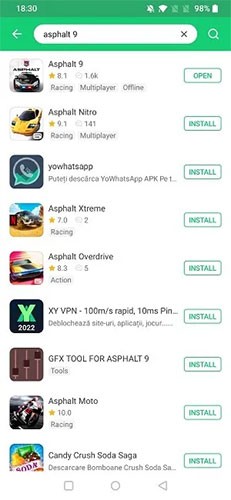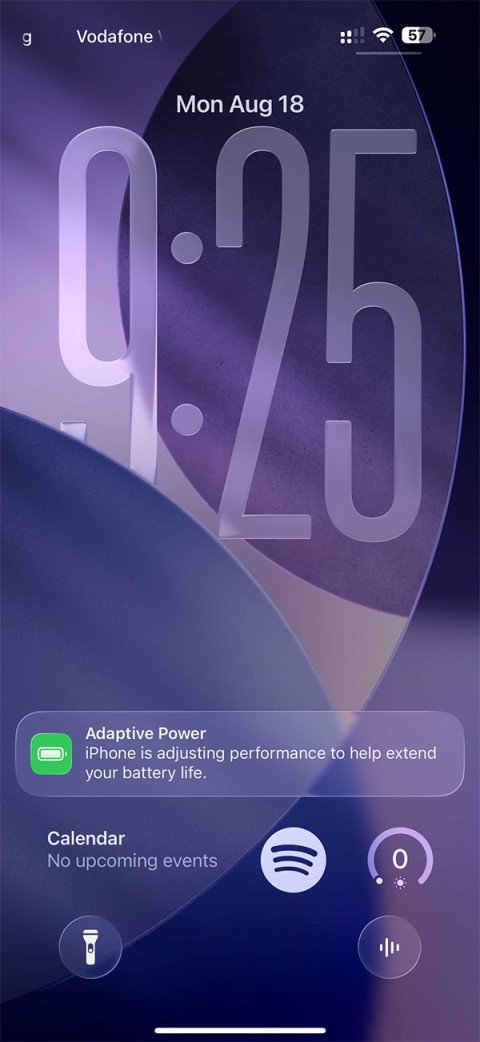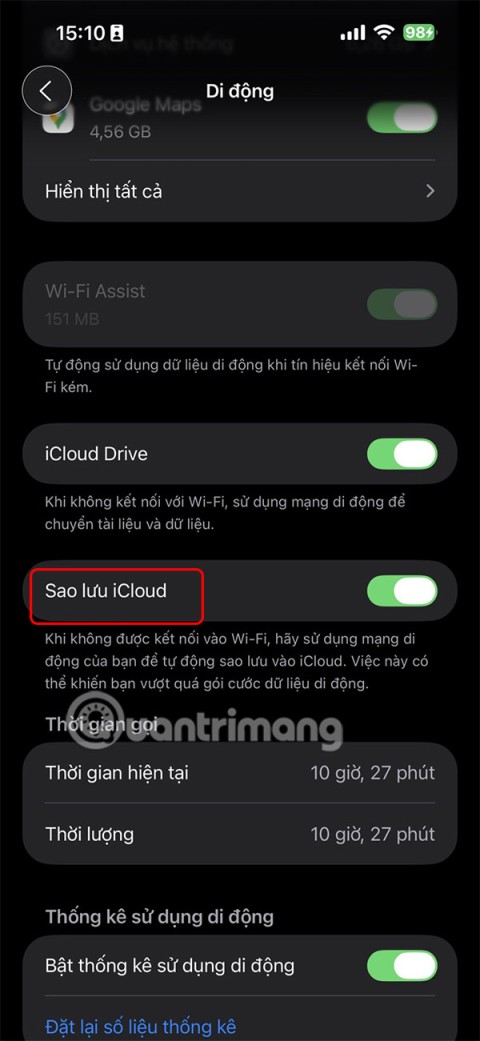Meniul Partajare este o caracteristică puternică pe iOS și macOS . Articolul vă va arăta cum să personalizați meniul Partajare pe iPhone și Mac pentru a-l face mai util.

Cum se personalizează meniul Partajare pe iPhone, Mac
- Cum se adaugă sau se elimină opțiunile de meniu Partajare pe iPhone
- Cum se adaugă sau se elimină opțiunile de meniu Partajare pe Mac
- Organizați meniul Partajare pe iPhone sau Mac pentru partajare eficientă
Cum se adaugă sau se elimină opțiunile de meniu Partajare pe iPhone
Pe iPhone, puteți edita meniul Partajare din orice aplicație care vă permite să accesați. Orice modificare pe care o faceți în acest meniu este văzută în orice altă aplicație, nu doar în aplicația la care ați făcut schimbarea.
Iată cum puteți personaliza meniul de partajare al iPhone-ului dvs. după cum doriți:
1. Deschideți meniul Partajare cu orice aplicație de pe iPhone. Dacă sunteți încă confuz cu privire la ce aplicație să utilizați, deschideți Fotografii, deschideți o imagine la dimensiune completă și atingeți pictograma Partajare din colțul din stânga jos.
2. Rândul din mijloc arată toate aplicațiile cu care puteți partaja conținutul selectat. Pentru a edita această listă, derulați-o spre dreapta și atingeți Mai multe> Editați în colțul din dreapta sus.
3. Utilizați comutatoarele de lângă fiecare aplicație pentru ao adăuga sau a o elimina din meniul Partajare . De asemenea, puteți adăuga aplicații la Favorite și reordonați-le trăgând joystick-ul.


4. Puteți edita acțiuni în meniul Partajare de sub rândul aplicațiilor. Derulați în jos și atingeți Editați acțiunile pentru a face acest lucru. În versiunile mai vechi de iOS, trebuie să derulați dreapta pe rândul de acțiune și să selectați Mai multe .
5. Adăugați acțiunea pe care doriți să o activați în secțiunea Favorite . De asemenea, puteți modifica ordinea acțiunilor trăgând joystick-urile.


Cum se adaugă sau se elimină opțiunile de meniu Partajare pe Mac
Meniul Partajare Mac funcționează la fel ca pe iPhone. Puteți personaliza acest meniu din opțiunile Ctrl-clic după cum urmează:
1. Ctrl-faceți clic pe orice fișier din Finder, selectați Partajare și faceți clic pe Mai multe .

2. Veți vedea o listă de elemente pe care doriți să le adăugați sau să le mutați din meniul Partajare .
3. Verificați elementele pe care doriți să le păstrați în meniu, debifați articolele pe care doriți să le ștergeți.

4. Toate modificările dvs. vor fi salvate automat.
Organizați meniul Partajare pe iPhone sau Mac pentru partajare eficientă
Dacă partajați în mod regulat fișiere pe iPhone sau Mac prin intermediul meniului Partajare, ar trebui să salvați opțiunile de partajare utilizate frecvent în partea de sus. Puteți face acest lucru personalizând meniul, adăugând opțiunile dorite și eliminând opțiunile inutile așa cum este descris mai sus.
În funcție de tipul de fișier pe care doriți să îl partajați, aveți mai multe modalități de a face acest lucru din meniul Partajare. De exemplu, cu videoclipul îl puteți trimite prin AirDrop, îl puteți atașa la un e-mail și chiar puteți încărca clipul pe social media. Simțiți-vă liber să experimentați fiecare opțiune pentru a lua decizia care funcționează cel mai bine pentru dvs.